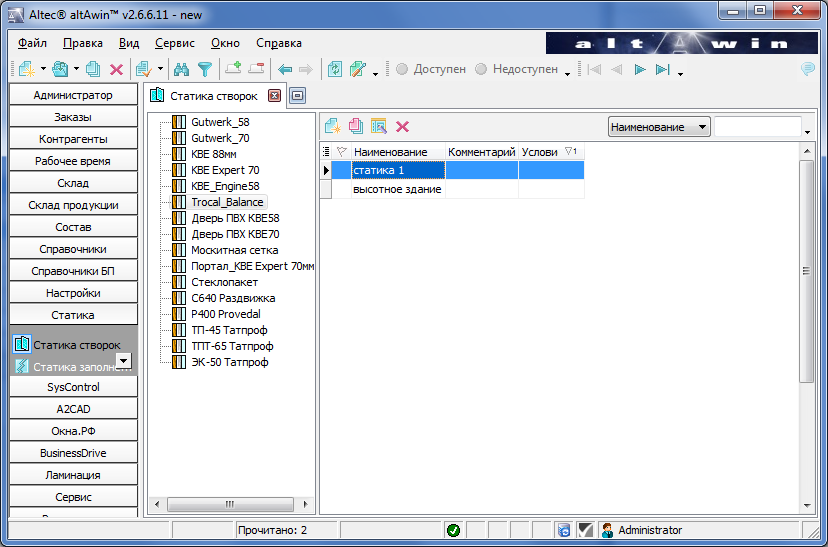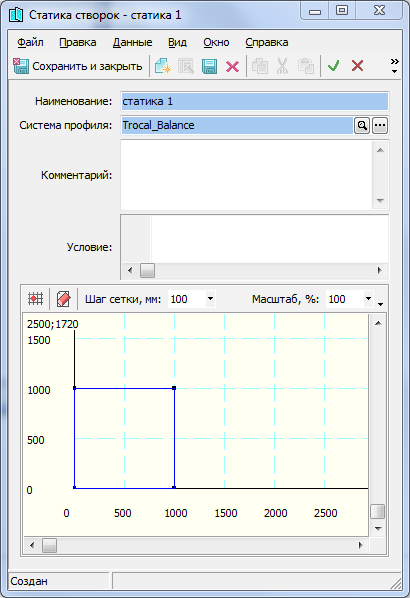Руководство по настройке altAwin:Статика створок
Подраздел «Статика створок»
В данном подразделе производится настройка графиков статики для створок.
В левой части экрана расположено дерево папок для систем профиля, заведённых в программе. В правой части экрана для каждой папки отображается список графиков статики (рис. 4.111).
Список графиков статики представлен в виде таблицы. При создании или редактировании строки на экране возникает окно отдельного графика статики (рис. 4.112).
В нижней части окна расположена область графика, в верхней — предназначенные для заполнения поля:
- Наименование — название данного графика;
- Система профиля — ссылка на систему профиля, для которой настраивается статика;
- Условие — условие, при котором программа должна использовать данный график при расчёте изделия (подробнее о процедуре установки условия см. Ввод формул и условий);
- Масштаб — поле, позволяющее произвести увеличение или уменьшение области графика. Значение выбирается из выпадающего списка или вводится вручную;
- Шаг сетки — значение, определяющее величину сетки, изображённой в области графика и облегчающей его построение;
- Использовать привязку к сетке — поле переключателя (флажка); если флажок отмечен, то точки графика могут располагаться только на пересечении линий сетки.
- Очистка графика — кнопка, позволяющая удалить построенный график статики.
Область графика в нижней части окна предназначена для построения графика. По вертикали размещены размеры для высоты створки, по горизонтали — для ширины. Новый график по умолчанию имеет вид квадрата со стороной 1000 мм.
Точки графика можно перемещать, добавлять и удалять:
- ) Для перемещения точки можно воспользоваться одним из двух следующих способов:
- щёлкните на ней мышью и, не отпуская клавишу мыши, переместите курсор в нужное место.
- выделите точку, выберите пункт Установить координаты из контекстного меню и установите нужные координаты через окно Координаты.
- ) Для добавления новой точки дважды щелкните левой клавишей мыши в необходимом месте одного из отрезков графика.
- ) Для удаления точки выделите её и выберите пункт Удалить точку из контекстного меню.
График представляет собой замкнутый контур. Если значения высоты и ширины для створки пересекаются внутри этого контура — статика створки удовлетворяет построенному графику. Если они пересекаются вне контура — при расчёте статики программа выдаст предупреждение о несоответствии статическим требованиям.
Таким же образом производится настройка размерной области и для заполнений.
| При задании условий проверки статики как для заполнений, так и для створок можно объявлять массив Balka. Переменные этого массива перечислены в таблице 6.2. |
Визуализация элементов с некорректной статикой в построителе
При построении конструкции существует возможность подсветки элементов, для которых не выполняются ограничения, накладываемые настройками статики.
Визуальная проверка статики выполняется при помощи кнопки Проверка статики (![]() ), расположенной на панели инструментов элемента в окне построителя конструкций. (см. Руководство пользователя altAwin:Построитель конструкций). При однократном нажатии на эту кнопку будет выполнена проверка статики для всех построенных элементов, и те элементы, для которых проверка покажет несоответствие требованиям статики, будут подсвечены красной штриховкой. Если требуется динамическая проверка статики в реальном времени в процессе конструирования изделия, эта возможность может быть включена путём активации переключателя Автоматически в выпадающем меню кнопки проверки статики.
), расположенной на панели инструментов элемента в окне построителя конструкций. (см. Руководство пользователя altAwin:Построитель конструкций). При однократном нажатии на эту кнопку будет выполнена проверка статики для всех построенных элементов, и те элементы, для которых проверка покажет несоответствие требованиям статики, будут подсвечены красной штриховкой. Если требуется динамическая проверка статики в реальном времени в процессе конструирования изделия, эта возможность может быть включена путём активации переключателя Автоматически в выпадающем меню кнопки проверки статики.
Переменные статики
В расчёте состава (см. Значение состава) доступны для использование следующие переменные, содержащие результат проверки статики:
- BeamStaticsResult — для импоста и соединителя
- GlassStaticsResult — для заполнения
- LeafStaticsResult — для створки
Каждая переменная может иметь одно из следующих значений:
- -1 — статика не проверялась,
- 0 — проверка не пройдена,
- 1 — проверка пройдена.